Подробности за това как да отворите портовете на маршрутизатора TP-Link
В тази статия ще разкажем как да отворите портове на маршрутизатора TP-Link. Настройката се извършва в съответния контролен панел. За тази цел разработчиците са предоставили специален уеб интерфейс.
влизане
Нека се обърнем към практическата част на решението на въпроса: как да се отворят портовете на рутера TP-Link?

Достъп до настройките за конфигурация, които можем да получим чрез всеки браузър. За да направите това, отворете страницата 192.168.0.1. В някои модели устройства може да се използва комбинация 192.168.1.1. Преминете към следващия етап на решаване на въпроса "как да отворите портовете на рутера TP-Link" и посочете потребителско име, парола. На тези параметри се дава административната стойност. Ако данните не са подходящи, възможно е той да ги промени по време на интернет връзка. Това решение се разглежда от някои доставчици на сигурност. В този случай необходимата информация може да бъде намерена в долната част на рутера на специален стикер или в договора. Във всеки случай трябва да сменим паролата. Настройките ще влязат в сила след рестартиране на устройството. Така че разрешението беше успешно.
DHCP
Конфигурирането на портове на маршрутизатора TP-Link продължава, като се премине към страницата за състоянието. Тук виждаме данните за маршрутизатора и Wi-Fi излъчването, както и състоянието на интернет връзката.
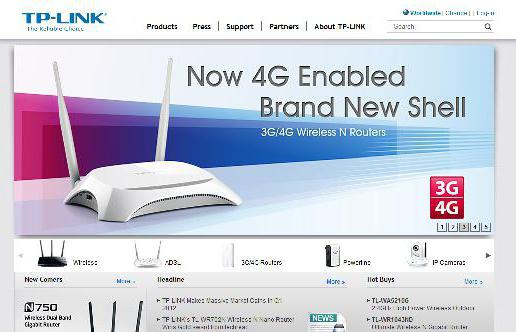
Трябва да извършим пренасочване на портове на маршрутизатора TP-Link. Въпреки това първо променяме настройките за разпространение на IP в мрежата. Устройството, което ще продължи да използва отворения порт, трябва да посочи един и същ вътрешен адрес. DHCP отговаря за адресирането в мрежата. Затова преминете към същото меню. Отворете "Списък с клиенти". В този прозорец ще се покаже списък с устройства, свързани с нашата мрежа. Търсим желаната стока по име. Ние го копираме MAC.
имена
Ако едно устройство е регистрирано в домашната мрежа, лесно можете да го намерите. Има по-сложни случаи. Да предположим, че мрежата има голям брой устройства. Не е известно име на компютър. В този случай можете да намерите необходимия адрес чрез самата операционна система. Най-лесният начин е да използвате специална комбинация в командния ред. Използвайте Win + R. Отваря се прозорецът за изпълнение на програмата. Въвеждаме в него cmd. Натиснете бутона OK. Въведете командата getmac. Получете необходимите данни.
Допълнителна настройка
Сега имаме цялата необходима информация, за да решим как да отворим портовете на маршрутизатора TP-Link. При извършване на последната от горните стъпки може да възникне грешка. В този случай повтаряме операцията от името на администратора, като изпълняваме командния ред.
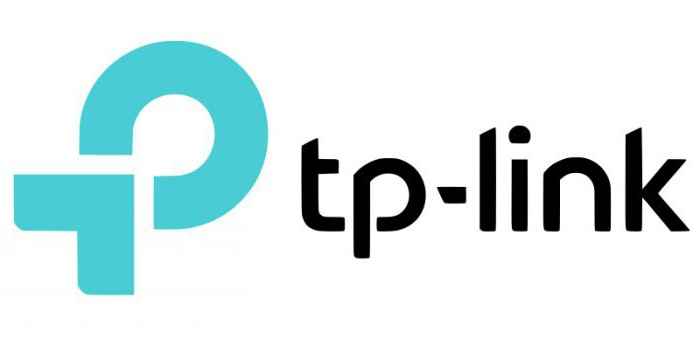
След това отворете менюто DHCP. Отидете в „Настройки“. Тази страница показва диапазон от IP адреси. В тези граници са адресирани компютрите в нашата мрежа. Имаме нужда от тези данни. Отворете DHCP страницата. Използваме функцията "Резервиране на адрес". Натиснете бутона "Добави нов". Ако това не е направено, всеки път, когато на компютъра бъде назначен актуализиран локален адрес, който няма да позволи препращане.
В полето, наречено "MAC address", вмъкнете комбинацията, която преди това е била копирана от командния ред или от списъка с DHCP клиенти. Сега се интересуваме от колоната "Резервен IP-адрес". Тук се посочва всеки параметър, включен в диапазона, определен в DHCP параметрите. Кликнете върху бутона „Запазване“. В списъка ще се появи добавено свързване на MAC към IP. Въпреки това, за стабилна работа ще трябва да рестартирате рутера. Системата ще издаде съответно предупреждение.
Отидете в менюто "Системни инструменти". Кликнете върху „Рестартиране“. Сега можете да отворите портовете. За да направите това, отидете в менюто, наречено "Пренасочване на обаждания". Ние използваме "Виртуални сървъри". Изберете „Добавяне на нов запис“. Попълваме секции с номера на портовете. В колоната IP въведете стойността, запазена за компютъра.